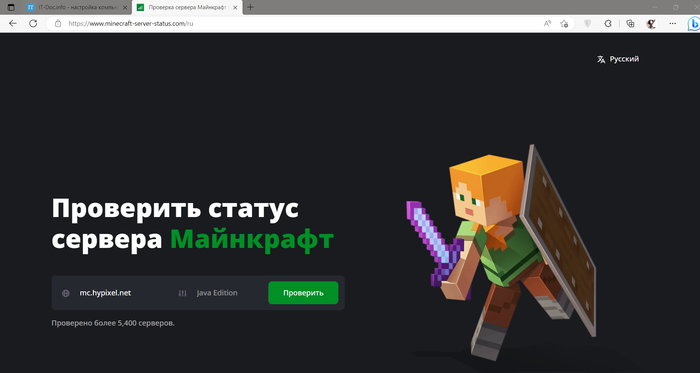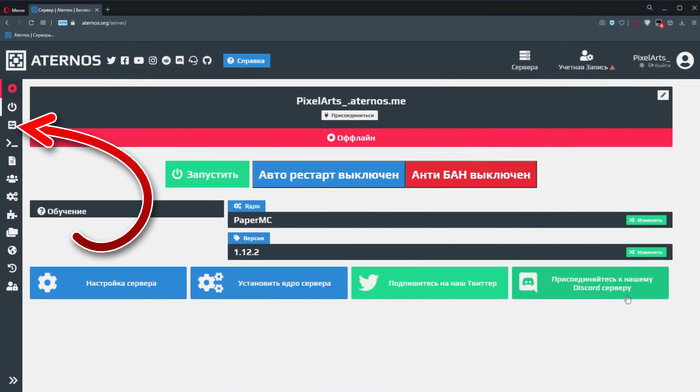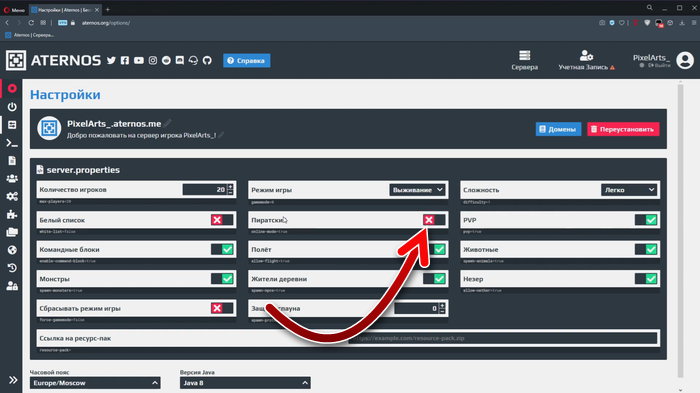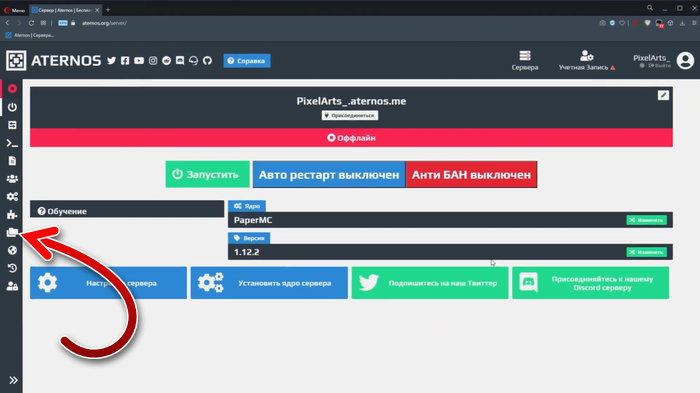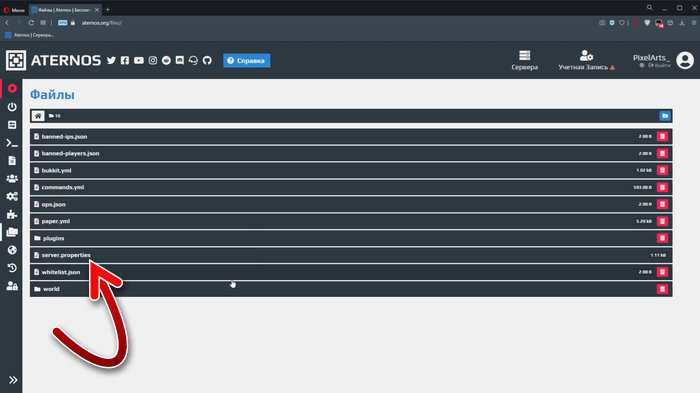«Minecraft» представляет собой одну из наиболее востребованных игр в мире. Тут можно создавать свои приключения и миры. Однако в отдельных случаях у геймеров появляется уведомление о том, что не удалось проверить имя пользователя в игре «Minecraft Aternos». Существуют самые разные причины появления этой проблемы. В зависимости от этого требуется искать и пути решения.
Описание проблемы
Появление ошибки с ником пользователя говорит о том, что сервер Aternos не смог установить соединение с серверами Mojang, которые отвечают за аутентификацию геймеров. Это связано с рядом факторов:
- Наблюдается перегрузка ресурсов. Также они могут быть недоступны из-за DDoS-атак или технических работ.
- Отсутствует обновление сервера Aternos до последнего варианта софта. Также причина может заключаться в применении несовместимых модов или плагинов.
- Применяется пиратская версия приложения, которая не поддерживается сервером. Также это касается использования модов.
- Геймер указал неправильное имя пользователя или пароль при входе в игру.
Как решить ее
При появлении ошибки можно сделать следующее:
- Оценить статус серверов Mojang на портале https://status.mojang.com/. При наличии красного или желтого цвета это означает, что они недоступны или наблюдается перегрузка. В такой ситуации требуется дождаться восстановления работы.
- Проверить используемую версию софта и сравнить ее с вариантом Aternos. В случае несовпадения требуется поменять приложение. Это можно сделать через настройки лаунчера. Также допустимо загрузить нужный вариант с официального портала.
- Проверить использование лицензионной версии приложения и правильность введения логина и пароля при входе. Если информация утеряна, можно использовать функцию восстановления.
- Оценить наличие доступа к интернету для работы игрового софта и лаунчера. Это нужно сделать в настройках антивирусного софта или брандмауэра. При использовании прокси или VPN их следует отключить.
- Перезагрузить игровое приложение и лаунчер. Затем можно пробовать снова подключаться к ресурсу.
Ошибка с именем пользователя в «Майнкрафт» в Aternos часто связана с различными факторами. В зависимости от этого требуется подбирать метод решения проблемы.
Нашли опечатку? Выделите текст и нажмите Ctrl + Enter
Поделись с друзьями:
Твитнуть
Поделиться
Поделиться
Отправить
Класснуть
Вотсапнуть
Запинить
Aternos — это бесплатный хостинг игровых серверов для Minecraft. Однако, при входе на сервер могут возникать разного рода проблемы. В этой статье мы рассмотрим наиболее распространенные ошибки и их решения.
1. Проблемы с подключением
Одной из наиболее распространенных проблем являются проблемы с подключением. Как правило, это связано с тем, что сервер перегружен или неправильно настроен.
Решение:
- Попробуйте перезапустить сервер.
- Проверьте настройки сервера и убедитесь, что они правильны.
- Увеличьте количество выделенной оперативной памяти для сервера.
- Свяжитесь с поддержкой Aternos, если проблемы не устранятся.
2. Ошибка при входе на сервер
Если вы столкнулись с ошибкой при входе на сервер, это может быть связано с разными причинами.
Решение:
- Проверьте, правильно ли введен IP-адрес сервера.
- Убедитесь, что версия клиента соответствует версии сервера.
- Проверьте, правильно ли настроен порт сервера.
- Если все вышеперечисленное не помогает, попробуйте перезапустить сервер.
3. Проблемы с доступом
Если у вас возникли проблемы с доступом к серверу, это может быть связано с различными причинами, такими как ошибки пароля, проблемы с учетной записью и т. д.
Решение:
- Проверьте, правильно ли введен пароль.
- Убедитесь, что у вас есть права доступа к серверу.
- Проверьте, что учетная запись активирована и подтверждена.
- Если все вышеперечисленное не помогает, свяжитесь с поддержкой Aternos.
4. Проблемы с модами и плагинами
Если у вас возникли проблемы с модами и плагинами на сервере, это может быть связано с неправильной установкой или несовместимостью с другими модами и плагинами.
Решение:
- Убедитесь, что вы правильно установили все необходимые моды и плагины.
- Проверьте, что они совместимы между собой.
- Если проблема не устраняется, попробуйте удалить из сервера все моды и плагины, а затем установить их заново.
5. Проблемы с генерацией мира
Если у вас возникли проблемы с генерацией мира на сервере, это может быть связано с неправильной настройкой генерации мира, а также с конфликтами между различными модами и плагинами.
Решение:
- Убедитесь, что настройки генерации мира на сервере правильно установлены.
- Проверьте совместимость различных модов и плагинов между собой.
- Если проблема не устраняется, попробуйте изменить настройки генерации мира или удалить из сервера некоторые моды и плагины.
Вывод
Если вы столкнулись с проблемами при входе на сервер Aternos, не отчаивайтесь. Существует множество способов решения проблем, связанных с подключением, доступом, модами и плагинами, а также генерацией мира. Следуйте рекомендациям, приведенным в этой статье, и, в случае необходимости, обращайтесь за помощью к поддержке Aternos.
Minecraft — одна из самых популярных и увлекательных игр в мире, которая позволяет создавать свои собственные миры и приключения. Однако, иногда игроки сталкиваются с проблемой, когда они не могут подключиться к серверу Aternos, на котором хотят играть с друзьями или другими игроками. При попытке входа на сервер Aternos появляется сообщение «Не удалось проверить имя пользователя». Что это значит и как это исправить — мы рассмотрим в этой статье.
Содержание
- Почему возникает ошибка «Не удалось проверить имя пользователя»?
- Как исправить ошибку «Не удалось проверить имя пользователя»?
- Что делать, если версия Майнкрафт пиратская?
- Какие альтернативы есть у Aternos?
- Как создать свой собственный сервер Minecraft?
Почему возникает ошибка «Не удалось проверить имя пользователя»?
Ошибка «Не удалось проверить имя пользователя» означает, что сервер Aternos не смог связаться с серверами Mojang, которые отвечают за аутентификацию игроков. Это может произойти по разным причинам, например:
- Серверы Mojang перегружены или недоступны из-за технических работ или DDoS-атак.
- Сервер Aternos не обновлен до последней версии игры или использует несовместимые плагины или моды.
- Игрок использует пиратскую или модифицированную версию игры, которая не поддерживается сервером Aternos.
- Игрок ввел неправильное имя пользователя или пароль при входе в игру.
Как исправить ошибку «Не удалось проверить имя пользователя»?
Если вы столкнулись с ошибкой «Не удалось проверить имя пользователя» при попытке подключиться к серверу Aternos, вы можете попробовать следующие способы решения проблемы:
- Проверьте статус серверов Mojang на сайте https://status.mojang.com/. Если они имеют красный или желтый цвет, это значит, что они перегружены или недоступны. В этом случае вам нужно подождать, пока они восстановят свою работу.
- Проверьте версию игры, которую вы используете, и сравните её с версией сервера Aternos. Если они не совпадают, вам нужно изменить версию игры в настройках лаунчера или скачать соответствующую версию игры с официального сайта.
- Проверьте, что вы используете лицензионную версию игры и что вы ввели правильное имя пользователя и пароль при входе в игру. Если вы забыли свои данные для входа, вы можете воспользоваться функцией восстановления.
- Проверьте, что вы разрешили доступ к интернету для игры и лаунчера в настройках вашего антивируса или брандмауэра. Если вы используете VPN или прокси, отключите их или выберите другой регион подключения.
- Перезапустите игру и лаунчер и попробуйте подключиться к серверу Aternos ещё раз.
Что делать, если версия Майнкрафт пиратская?
Если у вас пиратская версия Манйкрафт, это является одной из причин появления ошибки «Не удалось проверить имя пользователя» в Aternos. Кстати, в Aternos предусмотрен способ устранить эту проблему. Сделать надо так:
- Зайдите в Aternos и откройте настройки.
- Включите опцию «Пиратский». После этого начнётся автоматическое сохранение настроек. Дождитесь, пока появится и пропадёт галочка. После этого можно выходить со страницы настроек.
- Попробуйте авторизоваться. Если проблема осталась, то в Aternos зайдите в раздел «Файлы».
- В файле server.properties включите также параметр «Пиратский» и подождите, пока пропадёт зелёная галочка, которая свидетельствует об успешном сохранении изменений.
- Попробуйте снова войти. Проблемы скорее всего уже не будет. Если она всё-таки осталась, то зайдите снова в настройки и ещё раз проверьте, что параметр «Пиратский» включен.
В этом видео показывается что делать, если на Aternos появляется ошибка «Не удалось проверить имя пользователя» в Minecraft.
Какие альтернативы есть у Aternos?
Aternos — это бесплатный хостинг для серверов Minecraft, который позволяет создавать и управлять своими серверами без затрат. Однако, у Aternos есть и свои недостатки, такие как:
- Длинные очереди на запуск сервера, которые могут занимать от нескольких минут до нескольких часов.
- Ограниченные ресурсы и настройки сервера, которые могут влиять на производительность и стабильность игры.
- Автоматическое выключение сервера при отсутствии игроков или при превышении лимита времени.
Если вы хотите иметь больше контроля и возможностей для своего сервера Minecraft, вы можете рассмотреть другие варианты хостинга, такие как:
- Minehut — это бесплатный хостинг для серверов Minecraft, который предлагает до 10 серверов на аккаунт и до 10 игроков на сервер. Вы можете выбирать из более чем 1 000 плагинов и модов для своего сервера и управлять ими через веб-панель. Вы также можете получить премиум-план за небольшую плату, чтобы увеличить количество серверов и игроков, а также получить доступ к эксклюзивным функциям.
- Server.pro — это платный хостинг для серверов Minecraft, который предлагает различные планы в зависимости от ваших потребностей и бюджета. Вы можете получить от 1 до 32 ГБ оперативной памяти для своего сервера и от 5 до 200 игроков на сервер. Вы также можете выбирать из более чем 2 000 плагинов и модов для своего сервера и управлять им через веб-панель или FTP. Есть возможность получить бесплатный тестовый период на 1 час, чтобы опробовать сервис перед покупкой.
- Apex Hosting — это платный хостинг для серверов Minecraft, который предлагает высококачественный сервис и поддержку. Вы можете получить от 1 до 16 ГБ оперативной памяти для своего сервера и неограниченное количество игроков на сервер. Доступен выбор из более чем 200 предустановленных модпаков и карт для своего сервера и управление им через веб-панель или FTP. Есть бесплатный домен и SSL-сертификат для сервера.
Как создать свой собственный сервер Minecraft?
Если вы хотите иметь полный контроль и свободу для своего сервера Minecraft, вы можете создать свой собственный сервер на своем компьютере или на облачном сервисе. Для этого вам потребуется:
- Скачать и установить Java на своем компьютере или на облачном сервисе.
- Скачать и запустить серверный файл Minecraft на своем компьютере или на облачном сервисе. Вы можете выбрать версию игры и тип сервера (ванильный, баккит, спигот, фордж и т.д.) на официальном сайте.
- Настроить свой сервер в файле server.properties, который находится в папке с серверным файлом. Вы можете изменить различные параметры, такие как название сервера, режим игры, сложность, белый список, порт и т.д.
- Открыть порт 25565 в настройках вашего роутера или облачного сервиса, чтобы другие игроки могли подключаться к вашему серверу.
- Добавить плагины или моды на свой сервер, если вы хотите расширить возможности игры.
Опубликовано Обновлено
Содержание
1
Почему Tlauncher сообщает, что не удалось проверить имя пользователя?
Эти ошибки могут возникать у пользователей нашего лаунчера при попытке подключения к различным серверам. В общих чертах проблема в том, что данные сервера лицензионные и проверяйте игрока — авторизован он или она под лицензией Minecraft или нет!
Как мне подтвердить свой аккаунт Minecraft ?
Подтвердите свой адрес электронной почты
- Войдите в свою учетную запись и нажмите на свой адрес электронной почты в правом верхнем углу страницы.
- Нажмите ПОДТВЕРДИТЕ ЭТУ АККАУНТ.
- На странице подтверждения нажмите Запросить новый код.
- Проверьте свою электронную почту, чтобы получить уведомление, и следуйте инструкциям, чтобы подтвердить свою учетную запись электронной почты.
Как решить проблему с Aternos, которая не смогла подтвердить имя пользователя?
Убедитесь, что ваш сервер настроен на онлайн-режим «Премиум» и вы подключаетесь к нему, используя действующую премиальную учетную запись Minecraft . Если вы используете взломанный Minecraft, вам необходимо перевести сервер в онлайн-режим «Cracked», но я не рекомендую этого делать.
Как исправить, что имя пользователя Minecraft содержит недопустимые символы?
1) Выключите Minecraft и закройте программу запуска Minecraft . 2) Выйдите из своего аккаунта. Вам будет предложено ввести адрес электронной почты и пароль еще раз — вы должны это сделать.
Можно ли присоединиться к 2B2T через TLauncher?
нет. 2B2T — это сервер на основе Java Edition, поэтому вам нужна Java, чтобы играть на нем .
Подходит ли Aternos для взломанного Minecraft?
Aternos позволяет включить взломанный режим на серверах , потому что, как указал Outfires, это функция официального программного обеспечения сервера Minecraft.
Как исправить ошибку при проверке имени пользователя?
Как для решения Не удалось проверить имя пользователя Ошибка Minecraft
- Исправить 1. Выйти и снова войти.
- Исправить 2. Проверить сервер.
- Исправить 3. Активировать CrackedВерсия.
- Исправить 3. Отредактируйте файл hosts.
- Исправить 4. Обновите Minecraft и Java до последних версий.
- Исправить 5. Измените режим сервера на автономный.
Что означает ошибка проверки имени пользователя?
Не удалось проверить имя пользователя означает, что серверы аутентификации Minecraft/Mojang не работают , это означает, что когда вы пытаетесь подключиться к серверу, он не позволяет вам. Обратите внимание, что это не проблема с нашей стороны, вам просто нужно подождать, пока их серверы снова не будут подключены к сети.
Что такое взломанный Minecraft?
Крекированный Minecraft — это просто неофициальная копия . Получение такой копии Minecraft, как правило, незаконно, но, к сожалению, очень популярно: по некоторым оценкам, многие миллионы игроков Minecraft не купили игру.
Что значит, если имя пользователя содержит недопустимые символы?
Это общая ошибка, вызванная тем, что ИМЯ ПОЛЬЗОВАТЕЛЯ, назначенное в файле импорта, не соответствует требованиям к форматированию .
Что означает NameCase для Minecraft?
NameCase 2.0 Плагин выбрасывает игроков, пытающихся войти в систему с неверно введенным именем (прописные и строчные буквы не совпадают). Все функции: Запретить игроков с именами менее 3 символов. Запретить игрокам имена длиной более 16 символов.
Могу ли я присоединиться к Hypixel в TLauncher?
Через TLauncher вы можете войти в систему управления учетной записью по лицензии, а затем присоединиться к любому серверу, такому как Hypixel. или Mineplex .
Что такое IP-адрес herobrine?
IP-адрес сервера: mc.herobrine.org .
YouTube video: Невозможно подтвердить имя пользователя Minecraft
Что такое fly в Aternos?
Летать. Позволяет игрокам на вашем сервере летать даже , если они находятся в режиме выживания, если у них установлен мод, обеспечивающий эту возможность.
Работает ли Minehut с TLauncher?
настоящая игра должна быть куплена. То, что вы ищете, этовзломанный сервер, если вы не купили игру. В противном случае, чтобы играть на minehut, вам нужно купить игру. Minehut не поддерживает взломанные серверы .
Как изменить свое имя пользователя в Minecraft?
Mojang позволяет пользователям бесплатно изменить свое имя пользователя Minecraft под своей учетной записью Mojang (вы войдите под своим е-мейлом). После входа найдите «Имя профиля» в службе Minecraft и нажмите «(Изменить)» рядом с ним. На следующей странице введите новое имя профиля и проверьте его доступность.
Как мне узнать свое имя пользователя Minecraft?
Если вы не знаете, какое у вас имя пользователя, откройте Minecraft Launcher и войдите в систему, используя адрес электронной почты , который вы использовали при настройке учетной записи Mojang. После входа в систему вы сможете увидеть свое имя пользователя Minecraft в правом верхнем углу экрана.
Является ли пиратская версия Minecraft незаконной?
Это позволяет людям, которые не могут приобрести учетную запись, играть в нее из самых продаваемых игр всех времен. И это приносит пользу Mojang, позволяя Minecraft охватить больше людей. Однако технически пиратство игры является незаконным .
Что такое TLauncher Minecraft?
TLauncher — это бесплатная программа запуска Minecraft, которую вы можете загрузить на свой компьютер с Windows. . С его помощью вы сможете играть в несколько разных версий популярной видеоигры. Вы даже можете настроить параметры для лучшего игрового процесса. В лаунчере также представлены новые моды, скины персонажей и дополнительный контент.
Как изменить свое имя на недопустимые символы в Call of Duty?
#2 Используйте карту переименования
- Шаг 1: Нажмите на значок снаряжения на главном экране COD Mobile.
- Шаг 2: Выберите опцию инвентаря и нажмите кнопку «Использовать» после выбора карты «Переименовать».
- Шаг 3: Введите новое имя со специальными символами исимволов.
- Шаг 4. Нажмите «Отправить».
Всем нам иногда приходится сталкиваться с проблемами доступа к серверу Атернос, и это может быть очень разочаровывающим. Однако, не отчаивайтесь! В этой статье мы рассмотрим несколько основных решений, которые помогут вам снова войти на сервер Атернос и продолжить свою работу или игру.
Первым шагом, который стоит попробовать, является проверка вашего подключения к интернету. Убедитесь, что вы подключены к стабильному и надежному интернет-соединению. Перезагрузите ваш роутер и устройство, чтобы обновить сетевые настройки и очистить возможные временные ошибки. Если у вас остались проблемы с подключением, свяжитесь с вашим интернет-провайдером для получения дополнительной поддержки.
Вторым шагом, который можно попробовать, является очистка кэша вашего браузера. Ваш браузер может сохранять временные данные, которые могут помешать правильной загрузке страницы сервера Атернос. Для очистки кэша вы можете нажать комбинацию клавиш Ctrl + Shift + Delete (или Command + Shift + Delete для пользователей Mac) и выбрать опцию очистки кэша и временных файлов. После очистки кэша перезагрузите ваш браузер и попробуйте войти на сервер Атернос снова.
Третьим шагом, который стоит рассмотреть, является проверка DNS-настроек. DNS (Domain Name System) — это служба, которая переводит доменные имена в IP-адреса, позволяя вашему компьютеру обращаться к серверам с использованием их доменных имен. Если DNS-настройки повреждены или устарели, это может привести к проблемам с доступом к серверу Атернос. Вы можете попробовать изменить свои DNS-настройки на общедоступные, например, на DNS Google (8.8.8.8 и 8.8.4.4) или DNS OpenDNS (208.67.222.222 и 208.67.220.220). Обратитесь к документации вашей операционной системы или свяжитесь с вашим интернет-провайдером, чтобы узнать, как изменить DNS-настройки.
Содержание
- Причины невозможности доступа к серверу Атернос
- Проблемы с сетевым подключением
- Неверные данные для авторизации
- Технические неполадки на сервере Атернос
- 1. Проверьте подключение к интернету
- 2. Проверьте статус сервера Атернос
- 3. Проверьте настройки прокси-сервера или VPN
- 4. Обратитесь в службу поддержки Атернос
Причины невозможности доступа к серверу Атернос
Существует несколько причин, по которым возможно невозможно зайти на сервер Атернос:
- Проблемы с интернет-подключением. Если у вас отсутствует интернет-соединение или оно неправильно настроено, вы не сможете получить доступ к серверу Атернос. Рекомендуется проверить подключение к Интернету и убедиться, что все настройки сети правильно настроены.
- Временные технические неполадки на сервере. Иногда сервер Атернос может временно недоступен из-за технических работ или сбоев в системе. Если вы не можете зайти на сервер, стоит убедиться, что проблема не связана с временными техническими неполадками.
- Неправильно введенные учетные данные. Если вы вводите неправильные данные (неправильный логин или пароль) при попытке входа на сервер Атернос, вы не сможете получить доступ. Убедитесь, что вы правильно вводите свои учетные данные и попробуйте зайти на сервер снова.
- Ограничения доступа. В некоторых случаях доступ к серверу Атернос может быть ограничен из-за различных факторов, таких как блокировка IP-адреса или ограничения в настройках безопасности. Если у вас есть подозрения, что ваш доступ ограничен, стоит обратиться к администратору сервера Атернос для получения дальнейшей помощи.
| Проблема | Решение |
|---|---|
| Проблемы с интернет-подключением | Проверить подключение к Интернету и настройки сети |
| Временные технические неполадки на сервере | Проверить информацию о технических работах на сервере Атернос |
| Неправильно введенные учетные данные | Проверить правильность ввода логина и пароля |
| Ограничения доступа | Обратиться к администратору сервера для получения помощи |
Проблемы с сетевым подключением
Если у вас возникают проблемы с сетевым подключением и вы не можете зайти на сервер Атернос, попробуйте выполнить следующие действия:
- Проверьте подключение к интернету. Убедитесь, что вы подключены к сети и сигнал сильный.
- Перезагрузите роутер и модем. Это поможет исправить временные проблемы с подключением.
- Проверьте настройки сетевого адаптера на вашем компьютере. Убедитесь, что все настройки верны и нет конфликтов.
- Проверьте наличие брандмауэров или антивирусных программ, которые могут блокировать доступ к серверу Атернос. Попробуйте временно отключить их и повторно попытаться зайти на сервер.
- Проверьте настройки прокси-сервера. Если вы используете прокси, убедитесь, что все настройки правильные и нет ошибок.
Если вы выполнили все эти действия, но проблема с подключением все равно остается, возможно, причина в самом сервере Атернос. В таком случае, рекомендуется обратиться в техническую поддержку для получения дальнейшей помощи.
Неверные данные для авторизации
Если при попытке войти на сервер Атернос вы получаете сообщение об ошибке, связанное с неверными данными для авторизации, есть несколько действий, которые вы можете предпринять для решения проблемы:
- Проверьте правильность ввода логина и пароля.
- Сбросьте пароль.
- Проверьте подключение к сети.
- Свяжитесь с технической поддержкой.
Убедитесь, что вы правильно ввели свои учетные данные. Постарайтесь избегать опечаток и проверьте, не нажата ли клавиша Caps Lock, если в вашем пароле используются заглавные буквы.
Если вы не уверены в правильности введенного пароля или забыли его, воспользуйтесь функцией сброса пароля, предлагаемой на странице авторизации Атернос. Обычно это ссылка «Забыли пароль?» или похожий текст. Следуйте инструкциям по сбросу пароля и установите новый.
Убедитесь, что у вас есть стабильное подключение к интернету. В некоторых случаях проблема с авторизацией может быть связана с отсутствием связи с серверами Атернос.
Если все вышеперечисленные действия не помогли решить проблему, обратитесь в службу поддержки Атернос. Они смогут предложить дополнительную помощь и решить проблему с авторизацией.
Помните, что неправильные данные для авторизации могут быть причиной невозможности входа на сервер Атернос. Будьте внимательны при вводе своих учетных данных и следуйте указанным выше рекомендациям для решения проблемы.
Технические неполадки на сервере Атернос
Возникновение технических неполадок на сервере Атернос является неприятной, но вполне обычной ситуацией, с которой сталкиваются пользователи. Обычно такие проблемы возникают вследствие некорректной настройки системы или сбоя в работе оборудования. Ниже представлены основные варианты решения данной проблемы.
1. Проверьте подключение к интернету
Первым делом стоит убедиться, что у вас имеется стабильное подключение к интернету. Попробуйте открыть другие веб-сайты или выполнить проверку скорости интернета. Если подключение к интернету работает нормально, то причина проблемы, скорее всего, связана с сервером Атернос.
2. Проверьте статус сервера Атернос
Для того чтобы узнать, есть ли проблемы со стороны сервера Атернос, можно использовать сервисы мониторинга статуса сервера. На таких сервисах вы сможете увидеть, работает ли сервер в данный момент и есть ли какие-либо известные неполадки. Если на сервисе мониторинга указано, что сервер Атернос испытывает проблемы, то следует подождать, пока проблема будет устранена.
3. Проверьте настройки прокси-сервера или VPN
Если вы используете прокси-сервер или VPN для доступа к серверу Атернос, то возможно, проблема связана с настройками этих инструментов. Попробуйте временно отключить прокси-сервер или VPN и попробовать зайти на сервер Атернос напрямую. Если после отключения прокси-сервера или VPN проблема будет решена, то следует пересмотреть настройки этих инструментов и убедиться, что они корректно настроены.
4. Обратитесь в службу поддержки Атернос
Если вы проверили все вышеупомянутые решения и проблема все ещё не решена, то стоит обратиться в службу поддержки Атернос. Расскажите им о вашей проблеме и предоставьте им всю необходимую информацию, которая поможет им разобраться в ситуации. Они смогут предложить вам индивидуальное решение проблемы или помочь вам восстановить доступ к серверу Атернос.
Следуя вышеприведенным рекомендациям, вы сможете более эффективно решить проблему с доступом к серверу Атернос и продолжить пользоваться его услугами.